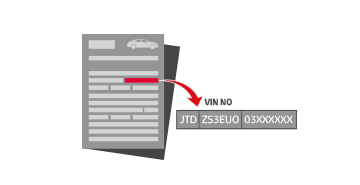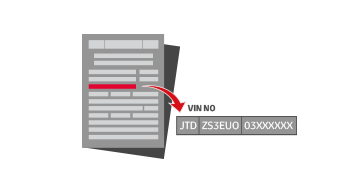- Использование функции CarPlay на iPhone
- Что такое CarPlay?
- Настройка функции CarPlay
- Управление функцией CarPlay с помощью Siri
- Разрешение Siri озвучивать сообщения
- Управление функцией CarPlay посредством встроенных систем автомобиля
- Организация приложений CarPlay
- Обновление мультимедийной и навигационной системы
- Преимущества обновленной мультимедийной системы
- Как использовать и требования к устройствам
- Проверьте свой автомобиль
- Часто задаваемые вопросы
- Как подключить CarPlay и Android Auto на авто: беспроводной и проводной способы
- Содержание
- Подготовительный этап
- Как подключить Apple CarPlay
- CarPlay по проводу
- Беспроводной CarPlay
- Как подключить Android Auto
- Android Auto по проводу
- Беспроводное Android Auto
Использование функции CarPlay на iPhone
Узнайте, как настраивать функцию CarPlay и пользоваться ею.
Что такое CarPlay?
CarPlay — это система, позволяющая использовать iPhone в автомобиле, не отвлекаясь от дороги. Подключив iPhone к CarPlay, можно пользоваться системой спутниковой навигации, делать звонки, отправлять и получать сообщения, слушать музыку и делать многое другое.
Панель инструментов CarPlay Dashboard на базе iOS 13 и новее обеспечивает удобный контроль над дорогой. На панели инструментов можно просматривать карты, управлять аудиосистемой и получать предложения Siri по запланированным в календаре событиям. Кроме того, с панели можно контролировать аксессуары HomeKit, например устройства открывания гаражных ворот.
Убедитесь, что находитесь в регионе, где доступна функция CarPlay, и что она поддерживается вашим автомобилем. Узнать, поддерживает ли ваш автомобиль CarPlay, можно у производителя.
Настройка функции CarPlay
- Заведите автомобиль и убедитесь, что голосовой помощник Siri включен.
- Подключите свой iPhone к автомобилю.
- Если ваш автомобиль поддерживает функцию CarPlay с использованием кабеля USB, подключите iPhone к разъему USB автомобиля. Разъем USB может быть отмечен значком CarPlay или изображением смартфона.
- Если ваш автомобиль поддерживает функцию CarPlay с использованием беспроводной связи и кабеля USB, подключите iPhone к разъему USB автомобиля. На iPhone появится предупреждение с предложением устанавливать беспроводное подключение в следующих поездках.
- Если автомобиль поддерживает только беспроводное подключение к CarPlay, нажмите и удерживайте кнопку голосовых команд на руле, чтобы начать настройку CarPlay. Убедитесь, что стереосистема находится в режиме беспроводной связи или Bluetooth. Затем на iPhone перейдите в меню «Настройки» > «Общие» > CarPlay и выберите свой автомобиль. Дополнительные сведения см. в руководстве по эксплуатации автомобиля.
Управление функцией CarPlay с помощью Siri
В зависимости от автомобиля, управлять CarPlay посредством Siri можно двумя способами.
- Нажмите и удерживайте кнопку голосовых команд на руле. Задайте Siri вопрос или попросите выполнить какое-либо действие.
- Нажмите и удерживайте кнопку панели инструментов CarPlay Dashboard или кнопку «Домой» CarPlay на сенсорном экране. Задайте Siri вопрос или попросите выполнить какое-либо действие.
На дисплее CarPlay будут появляться предложения Siri о дальнейших действиях, например о поездке на запланированную встречу. Благодаря идеальной интеграции функции «Предложения Siri» и CarPlay ваши любимые приложения всегда будут под рукой.
Система CarPlay позволяет управлять аксессуарами HomeKit, например пультом управления гаражными воротами, с помощью Siri. Воспользуйтесь предложением, появившимся на панели инструментов CarPlay Dashboard, или просто отдайте голосовую команду, например скажите: «Открой дверь гаража», приближаясь к дому.
Разрешение Siri озвучивать сообщения
В iOS 15 Siri может озвучивать входящие сообщения в автомобиле. Когда эта функция включена, Siri воспроизводит звуковой сигнал, называет имя отправителя и читает сообщение. Если сообщение длинное, Siri уведомит о входящем сообщении и назовет имя отправителя. Вы можете попросить Siri прочитать сообщение полностью.
Чтобы включить функцию «Объявлять о сообщениях» на iPhone, выполните следующие действия:
- Откройте приложение «Настройки» и нажмите «Уведомления».
- Нажмите «Объявлять уведомления».
- Нажмите CarPlay, затем включите функцию «Объявлять о сообщениях». Здесь также можно изменить время начала объявлений.
- Нажмите «Назад», чтобы указать, какие сообщения Siri следует читать. Нажмите «Сообщения» и выберите «Неотложные уведомления» и «Личные сообщения» или «Все уведомления».
Чтобы включить функцию «Объявлять о сообщениях» на дисплее автомобиля, выполните следующие действия:
- Откройте приложение «Настройки» в CarPlay, затем выберите «Объявлять о сообщениях».
- Включите функцию «Объявлять о сообщениях».
- Выберите «Параметры объявлений», чтобы указать, будут ли сообщения озвучиваться в начале поездки.
Управление функцией CarPlay посредством встроенных систем автомобиля
В автомобилях с поддержкой CarPlay должны быть встроенные элементы управления: сенсорный экран, поворотная кнопка или сенсорная панель. Подробнее об управлении дисплеем CarPlay см. в руководстве по эксплуатации автомобиля. Даже при наличии встроенных инструментов вы все равно можете управлять функцией CarPlay с помощью Siri.
Организация приложений CarPlay
При использовании функции CarPlay на дисплее будут отображаться доступные приложения. Добавление, удаление и упорядочивание приложений на iPhone:
- Перейдите в раздел «Настройки» > «Общие» и нажмите CarPlay.
- Выберите свой автомобиль. Нажмите «Настроить».
- Нажмите кнопку «Добавить» или кнопку «Удалить» для добавления и удаления приложений. Чтобы изменить порядок отображения приложений, перетаскивайте их, прижимая пальцем.
При следующем подключении iPhone к CarPlay порядок приложений на дисплее обновится. Будут отображаться только приложения с поддержкой функции CarPlay.
Источник
Обновление мультимедийной и навигационной
системы
С апреля 2021 года в официальных дилерских центрах Тойота вы можете обновить * программное обеспечение мультимедийных систем моделей Toyota RAV4 и Toyota Corolla до новейшей версии, включая обновление карт для автомобилей со встроенной навигацией.
| Модель | Дата производства | Мультимедийная система |
|---|---|---|
| Toyota RAV4 | Октябрь 2019 – Август 2020 | ММ17 без навигации |
| Сентябрь 2019 – Август 2020 | ММ17 с навигацией | |
| Toyota Corolla | Январь 2019 – Август 2019 | ММ17 без навигации |
Преимущества обновленной
мультимедийной системы
Список доступных приложений регулярно пополняется. В настоящий момент доступны приложения:
| Apple CarPlay® | Android Auto® |
|---|---|
| Apple Maps | Google Maps |
| Яндекс.Карты** | Яндекс.Карты |
| Яндекс.Навигация** | Яндекс.Навигация |
| Google Maps | Waze |
| 2GIS | YouTube Music |
| Яндекс.Музыка | Яндекс.Музыка |
| YouTube Music | Google Play |
| Apple Music | Spotify |
| Spotify | |
| Podcasts | |
| Podcasts |
Как использовать и требования к устройствам
- iPhone 5 и модели новее, обновленные до последней версии iOS
- Подключение к мультимедийной системе автомобиля через сертифицированный USB-кабель
- CarPlay использует данные вашего телефона
- При использовании iPhone 5 или более нового устройства, Apple CarPlay © будет работать в большинстве случаев. Apple может гарантировать работу Apple CarPlay © только для стран из списка на официальном сайте
- Для использования Apple CarPlay © , на телефоне должен быть активен головой помощник Siri. Убедитесь, что вы используете последнюю версию операционной системы
- Телефон с операционной системой Android 5.0 и более новые версии
- Подключение к мультимедийной системе автомобиля через сертифицированный USB-кабель
- Установленное приложение Android Auto ©
- Android Auto © использует данные вашего телефона
- Если вы используете операционную систему Android 10, Android Auto © будет работать в большинстве стран. Для версий операционной системы до Android 10, Google может гарантировать работу Android Auto © только для стран из списка на официальном сайте
Проверьте свой автомобиль
Чтобы проверить, доступно ли обновление мультимедийной системы для вашего автомобиля, пожалуйста, введите VIN и нажмите кнопку «Проверить»
Vehicle identification number, VIN — Идентификационный номер транспортного средства. Уникальный код транспортного средства, состоящий из 17 символов.
Паспорт технического средства (ПТС)Документ, содержащий сведения об основных технических характеристиках транспортного средства, идентификационные данные основных агрегатов, сведения о собственнике, постановке на учёт и снятии с учёта.
Свидетельство о регистрации Технического средства (СТС)Документ, подтверждающий постановку автомобиля на регистрационный учет и принадлежность автомобиля конкретному владельцу.
Часто задаваемые вопросы
Это возможность для владельцев автомобилей Toyota обновить текущую версию мультимедийной системы до последней версии (для внутреннего пользования: с версии MM17 до версии MM19). В обновленной версии мультимедийной системы предусмотрена поддержка сервисов Apple CarPlay © и Android Auto © .
Кроме того, если автомобиль оснащен навигационной системой, то еще одной новой возможностью системы стало обновление карт навигации онлайн (через Wi-Fi). Это позволяет подгружать в навигационную систему автомобиля наиболее свежие и актуальные версии карт.
Данное решение разработано с целью повысить уровень удовлетворенности клиентов от владения автомобилями Toyota.
Однако функция обновления по беспроводной связи доступна только для карт не старше 1 года. Если последнее обновление было более года назад, необходимо посетить ДЦ.
За счет появления поддержки сервисов Apple CarPlay © и Android Auto © значительно расширены возможности использования мобильных устройств в автомобиле Toyota.
Платформы интеграции смартфонов Apple CarPlay © и Android Auto © открывают водителю удобный доступ к функциям своего смартфона на экране мультимедийной системы автомобиля. Крупные значки на экране, упрощенный интерфейс и удобные в использовании голосовые команды позволяют существенно снизить отвлечение внимания, а водитель может сохранять концентрацию на движении и дорожной обстановке. Также предусмотрена возможность прокладывать маршрут с помощью приложения Google Maps™. При помощи встроенного голосового помощника Google Assistant, водители могут легко подавать голосовые команды непосредственно в движении. Когда iPhone подключен к Apple CarPlay © , управление навигацией, телефонными звонками, приемом и отправкой сообщений – может осуществляться при помощи голосового помощника Siri®. Также обеспечивается доступ и возможность использования таких популярных сервисов, как Apple Music и Apple Maps, прослушивание подкастов или аудиокниг, а также использование приложений сторонних поставщиков, к примеру – навигатор Waze.
Источник
Как подключить CarPlay и Android Auto на авто: беспроводной и проводной способы
Во время езды на автомобиле очень важно оставаться внимательным и сконцентрированным, так как от этого зависит не только ваше здоровье, но и здоровье окружающих. Именно ради повышения уровня безопасности с сохранением уровня комфорта были придуманы технологии Android Auto и Apple CarPlay — они позволяют пользоваться функциями вашего смартфона, будь то карты, звонки, приложения для прослушивания музыки или что-то ещё, без необходимости отвлекаться на небольшой дисплей смартфона. И хотя почти у всех более или менее современных автомобилей эти функции имеются, не все знают, как их запустить. Сегодня быстро и понятно в этом разберёмся.
Содержание
Подготовительный этап
Перед тем, как заниматься активацией какой-либо функции и тестом возможностей приложений, нужно пройти несколько подготовительных этапов.
- убедитесь, что ваш автомобиль поддерживает Android Auto и/или Apple CarPlay, а смартфон отвечает минимальным системным требованиям:
список автомобилей, поддерживающих Apple CarPlay
список автомобилей, поддерживающих Android Auto - заранее найдите кабель для подключения смартфона к вашей модели автомобиля (у некоторых новинок 2020 года и новее используется выход USB Type-C, другие авто оборудованы стандартным USB Type-A);
- включите мобильный интернет на смартфоне;
- найдите безопасное место (не на проезжей части дорог общего пользования) — парковку возле торгового центра, двор жилого комплекса, личный гараж;
- заведите автомобиль и убедитесь, что КПП установлена на режим паркинга («P»), либо переведите коробку на «нейтралку» и воспользуйтесь ручным тормозом.
⚠️ Важно: данные пункты необходимы для вашей же безопасности — проверять работу того или иного софта на дорогах или трассах категорически не рекомендуется.
Как подключить Apple CarPlay
Перед работой с Apple CarPlay стоит активировать голосовой помощник Siri — он выполняет множество функций за рулём, позволяя, например, сразу набрать нужный номер телефона, отправить SMS или построить маршрут в навигаторе при помощи голосовых команд.
CarPlay по проводу
- подключите USB-кабель в нужный разъём автомобиля (обычно он расположен под дисплеем мультимедийной системы и обозначен соответствующей иконкой смартфона — точное расположение можно узнать из инструкции или документации на сайте производителя);
- подключите кабель в смартфон;
- дождитесь появления интерфейса Apple CarPlay на дисплее мультимедийной системы.
Некоторые современные автомобили поддерживают беспроводное подключение Apple CarPlay — узнать, есть ли данная функция на вашей модели транспортного средства, можно на официальном сайте или в инструкции.
Беспроводной CarPlay
- зажмите клавишу активации голосовых команд на руле (иконка с говорящим человеком);
- переведите стереосистему автомобиля в режим беспроводной связи и/или Bluetooth;
- на смартфоне откройте «Настройки», перейдите в раздел «Общее»;
- перейдите в пункт «CarPlay», откройте меню «Доступные автомобили»;
- выберите своё транспортное средство;
- дождитесь появления интерфейса Apple CarPlay на дисплее мультимедийной системы.
Как подключить Android Auto
Систему Android Auto тоже можно подключить как проводным, так и беспроводным способами (если это поддерживает автомобиль). Правда, стоит учесть, что на операционной системе Android 10 и выше приложение Android Auto вшито в систему и не представлено отдельным приложением, но перед началом работы стоит обновить софт через Google Play до последней версии.
Android Auto по проводу
- подключите USB-кабель в нужный разъём автомобиля (обычно он расположен под дисплеем мультимедийной системы и обозначен соответствующей иконкой смартфона — точное расположение можно узнать из инструкции или документации на сайте производителя);
- подключите кабель в смартфон;
- выполните простые действия инструкции на экране (система спросит, запускать ли Android Auto на данном автомобиле);
- дождитесь появления интерфейса Android Auto на дисплее мультимедийной системы.
Данная система поддерживает и беспроводное подключение, но нужно отметить, что Android Auto по беспроводу работает только на ОС Android 11 и выше. Кроме того, беспроводная работа Android Auto поддерживается бортовыми компьютерами далеко не всех автомобилей.
Беспроводное Android Auto
- подключите USB-кабель в нужный разъём автомобиля (обычно он расположен под дисплеем мультимедийной системы и обозначен соответствующей иконкой смартфона — точное расположение можно узнать из инструкции или документации на сайте производителя);
- подключите кабель в смартфон;
- выполните простые действия инструкции на экране;
- отключите кабель;
- дождитесь появления интерфейса Android Auto на дисплее мультимедийной системы.
В случае, если вы захотите отключить режим беспроводного подключения к Android Auto, нужно открыть меню уведомлений на смартфоне и нажать на кнопку «Выйти из режима «На автомобиле».
Источник